怎么设置在我的电脑中显示百度网盘
今天给大家介绍一下怎么设置在我的电脑中显示百度网盘的具体操作步骤。
1. 打开电脑,找到桌面上的百度网盘APP,双击打开。

2. 登录进入主页面后,点击页面右上角的齿轮图标。
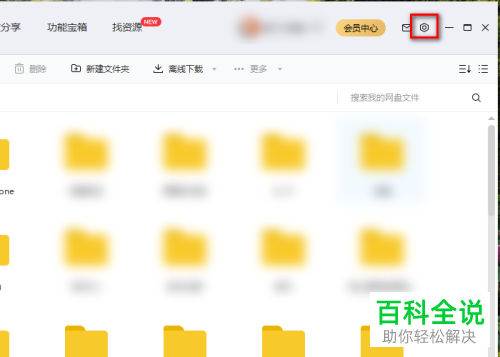
3. 在打开的菜单中,找到设置选项,打开。

4. 如图,在打开的设置窗口中,基本下,就可以看到在我的电脑中显示百度网盘的选项了。
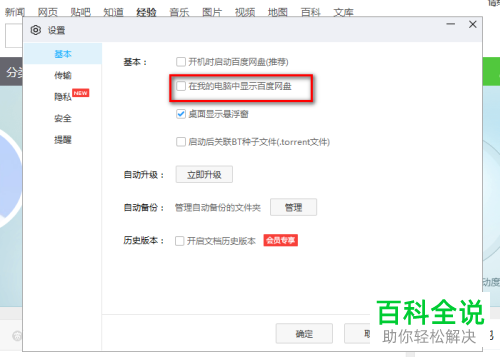
5. 最后在其前面勾选上即可。
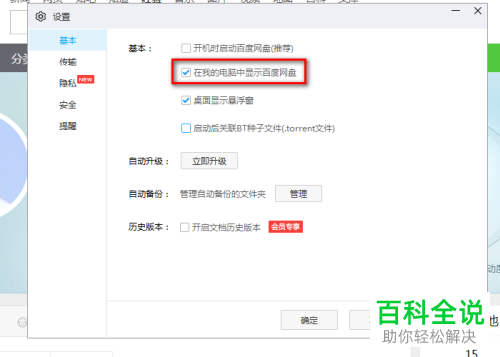 以上就是怎么设置在我的电脑中显示百度网盘的具体操作步骤。
以上就是怎么设置在我的电脑中显示百度网盘的具体操作步骤。
赞 (0)
今天给大家介绍一下怎么设置在我的电脑中显示百度网盘的具体操作步骤。
1. 打开电脑,找到桌面上的百度网盘APP,双击打开。

2. 登录进入主页面后,点击页面右上角的齿轮图标。
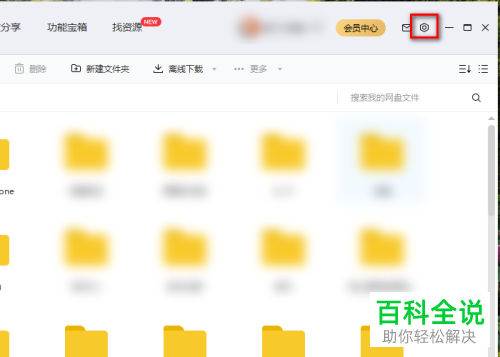
3. 在打开的菜单中,找到设置选项,打开。

4. 如图,在打开的设置窗口中,基本下,就可以看到在我的电脑中显示百度网盘的选项了。
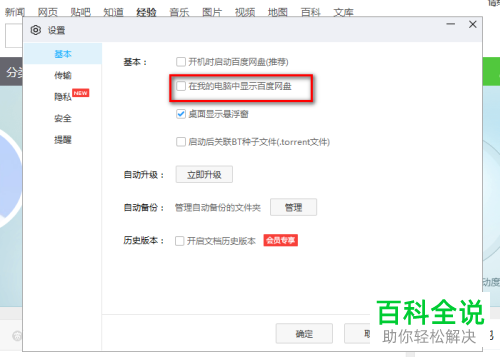
5. 最后在其前面勾选上即可。
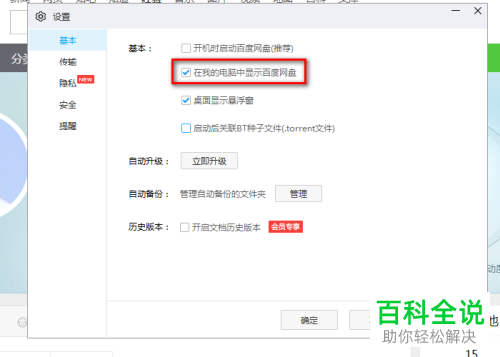 以上就是怎么设置在我的电脑中显示百度网盘的具体操作步骤。
以上就是怎么设置在我的电脑中显示百度网盘的具体操作步骤。